パソコンのカーソルをかわいくできるって知ってた?Google検索が楽しくなっちゃうカスタム術をご紹介
isuta / 2022年8月2日 20時0分
大学の授業などのために、PCを使っている人も多いですよね。
今回はGoogleアプリ上の、カーソルをかわいくアレンジする方法をご紹介。
簡単な設定をおこなうだけで、画面を眺めているのが楽しくなるようなカスタマイズが叶いますよ。
「Custom Cursor」を取り入れて、カーソルをかわいくカスタム!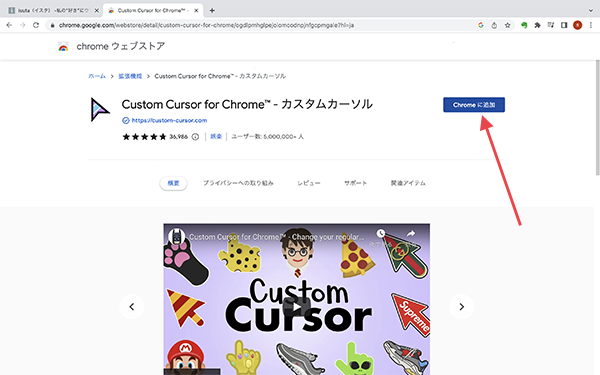
今回ご紹介するテクニックでは、Googleアプリの拡張機能を使ってカーソルを好きな柄へと変更します。
まずは、Googleで「Custom Cursor」と検索。対象のページが開いたら、『Chromeに追加』ボタンを押してください。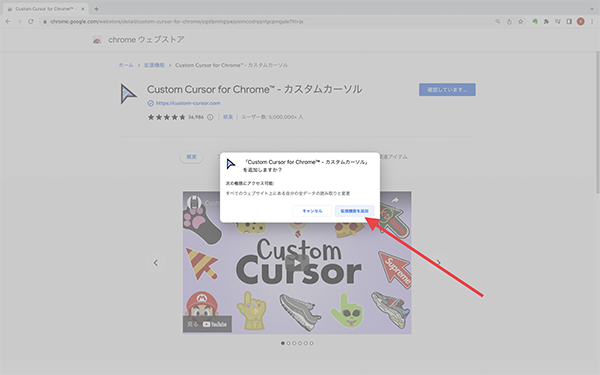
ポップアップ画面が表示されたら、『拡張機能を追加』をタップ。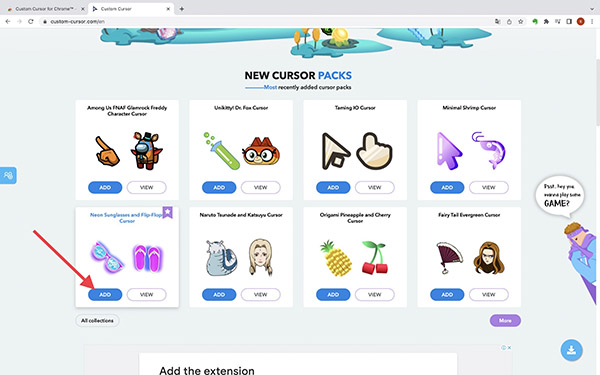
次に、カーソルの代わりに表示したいイラストを選び、『ADD』ボタンで拡張機能にどんどん追加していきましょう。
夏らしいネオンカラーのイラストからアニマル柄まで、さまざまなテイストのカーソルが無料で公開されていますよ。お気にいりのアイテムをぜひ見つけてみて!
Googleの拡張機能から、好きなカーソルを設定すればOK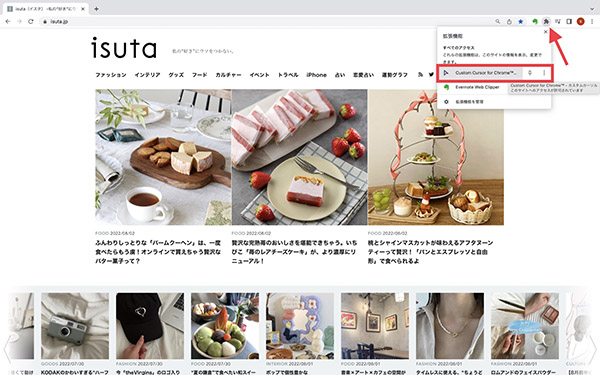
希望するカーソルを追加し終えたら、Googleアプリの検索欄横にある、パズルのような「拡張機能」アイコンをタップし、『Custom Cursor for Chrome』の項目を選択します。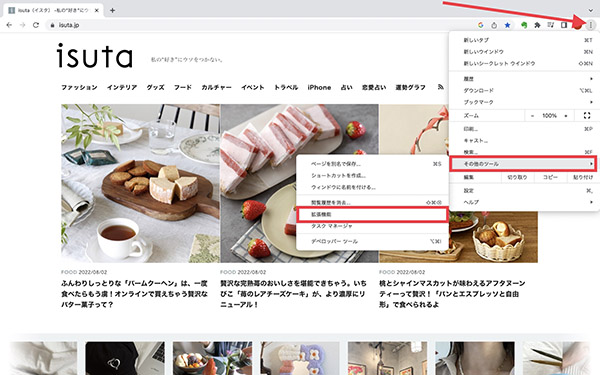
拡張機能のアイコンが見当たらない時は、右上3個点から、『その他のツール』→『拡張機能』と進めば、『Custom Cursor for Chrome』を見つけることができますよ。
最後に、先ほど追加したカーソルのイラストから、使いたいものをクリックすればOK。
たったこれだけで、カーソルのカスタマイズが完成です。動かすとイラストが変化して、これまでにない操作性が楽しめそう!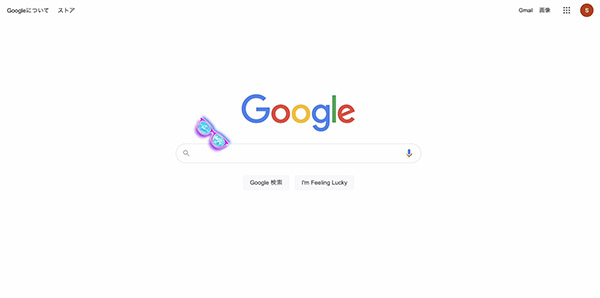
この設定にしておけば、授業のためのリサーチなども、俄然やる気がでちゃうかもしれませんね。
カーソルの大きさを変更することも可能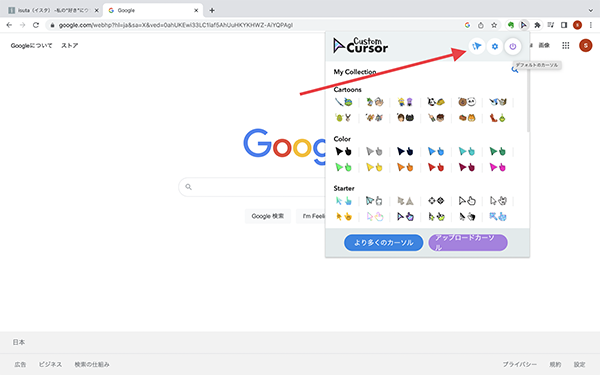
機能拡張の『Custom Cursor for Chrome』にある、カーソルのアイコンをタップすれば、
カーソルのイラストの大きさを変更することも可能です。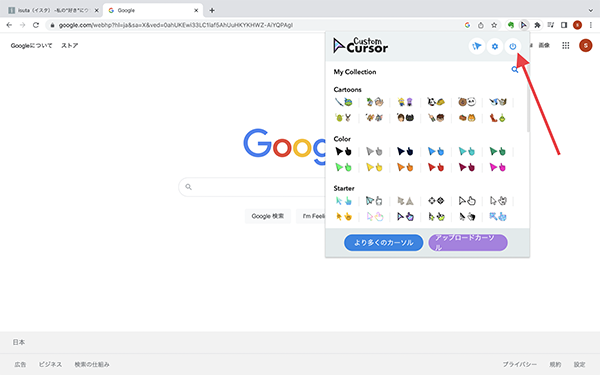
カーソルを通常の状態に戻したい時は、右上電源アイコンをタップしてください。これで元のカーソルに戻せますよ。
自分らしいカスタマイズが簡単に楽しめるので、PCユーザーの方はぜひやってみてくださいね。
『Custom Cursor for Chrome』はこちら
外部リンク
この記事に関連するニュース
-
話題の「iOS 18」カスタマイズ機能ってどう使うの?ホーム画面やコントロールセンターのアレンジ方法を伝授
isuta / 2024年9月19日 12時0分
-
Google検索ページの背景に好きな動画を設定してみない?Macのスクリーンセーバーをアレンジするのも◎
isuta / 2024年9月17日 10時45分
-
Androidの「かこって検索」で音楽も検索可能に
ITmedia Mobile / 2024年9月4日 14時19分
-
緑色の「LINE」アプリのアイコンデザインが自分で選べるように。カスタムホーム画面にも馴染みやすそう!
isuta / 2024年8月29日 20時0分
-
「iOS 18」でiPhoneの見た目と使い勝手が激変 次期iPhoneの発表にあわせ9月に配信予定か?
東洋経済オンライン / 2024年8月27日 9時0分
ランキング
-
1小泉進次郎を称賛し、自民党に投票するのは「レベルが低い」から? 知的エリートが陥りやすいワナ
オールアバウト / 2024年9月19日 21時15分
-
2なぜ「肌の接触」が必要なのか? ハグやマッサージが幸福感をもたらす理由
ニューズウィーク日本版 / 2024年9月19日 17時50分
-
350代から急増する薄毛の悩み!薄毛危険度チェックで確認&早めの対策を
ハルメク365 / 2024年9月19日 16時0分
-
4「特需」に沸き立つ日本の港湾用クレーンメーカー…米中対立の余波で“棚ボタ”ウハウハ(重道武司)
日刊ゲンダイDIGITAL / 2024年9月19日 9時26分
-
5「血糖値」下げるつもりが、じつは無意味な習慣4つ 「健康的な面」だけにフォーカスを当ててもダメ
東洋経済オンライン / 2024年9月16日 15時0分
記事ミッション中・・・
記事にリアクションする
![]()
記事ミッション中・・・
記事にリアクションする

エラーが発生しました
ページを再読み込みして
ください









